Lo más probable es que si estás leyendo este artículo, hayas pensado en cancelar parte de tu revista. suscripciones con iTunes pero nunca llegué a hacerlo o pensó que podrá ponerse al día con los problemas anteriores en vacaciones. La mayoría de nosotros tenemos estas suscripciones y estamos un poco molestos al ver el correo electrónico de Apple anunciando que se realizó la suscripción automática y que se cargó a nuestra cuenta.
Estos podrían ser su membresía de música de Apple, suscripciones a periódicos, suscripciones a revistas u otras membresías en línea que se renuevan automáticamente.
Si las vacaciones llegaron y se fueron y aún no se ha puesto al día con los problemas pasados, aquí hay cinco pasos sencillos y sencillos a seguir para cancelarlos y ahorrar su dinero en el futuro.
Paso 1. En tu pantalla de inicio, toque en Configuración seguido de iTunes y App Store. Si no ve la aplicación y la tienda de iTunes en su configuración, es posible que tenga habilitadas las restricciones y deba cambiar las restricciones visitando Configuración> General> Restricciones.
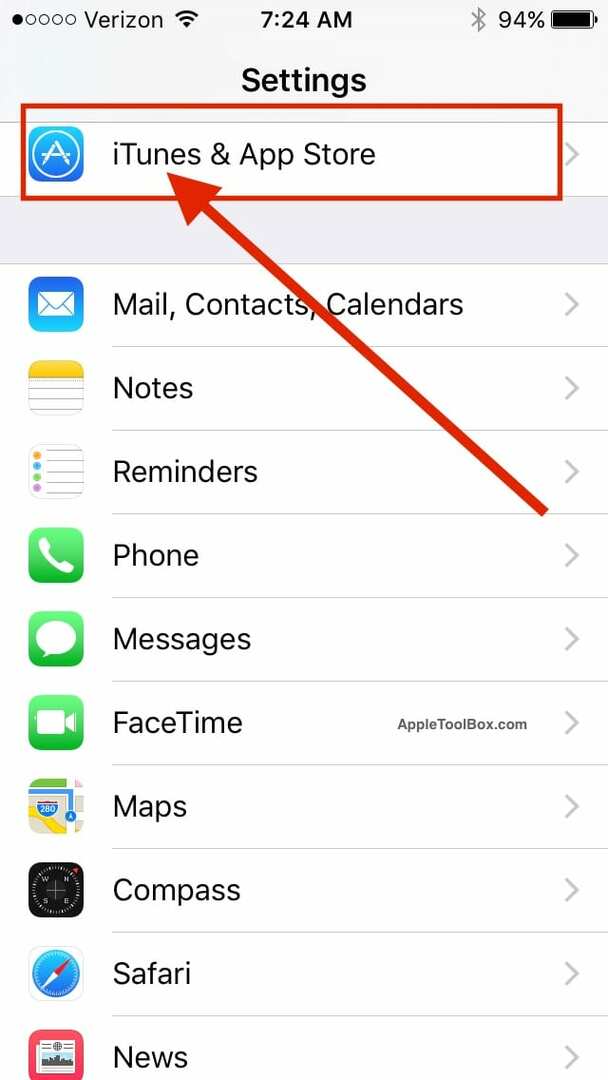
Paso 2. En la siguiente pantalla, toque su ID de Apple seguido de "Ver ID de Apple". Ingrese sus credenciales en la siguiente pantalla.
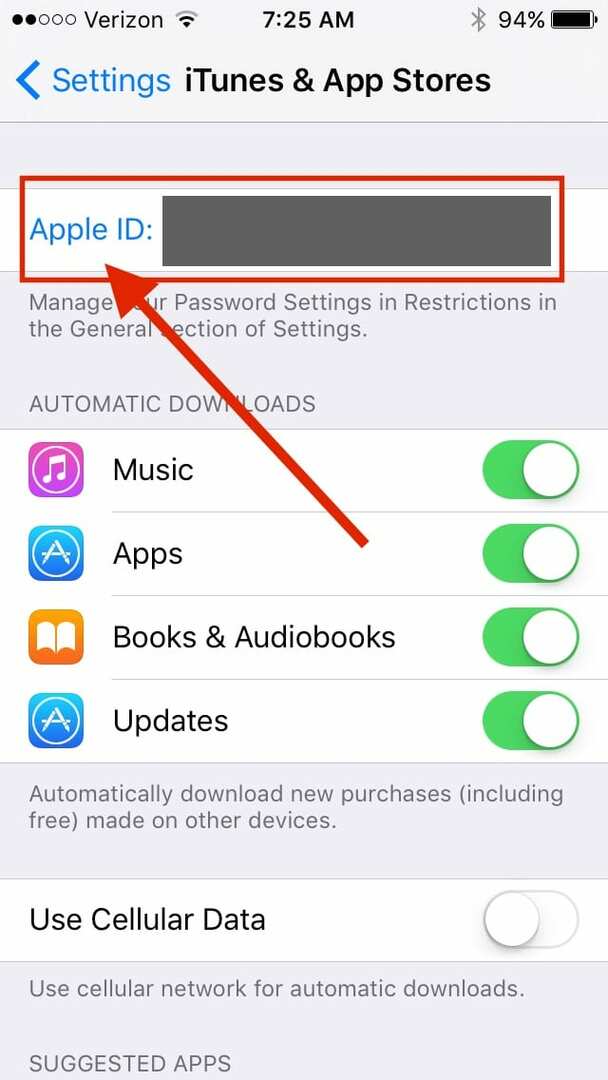
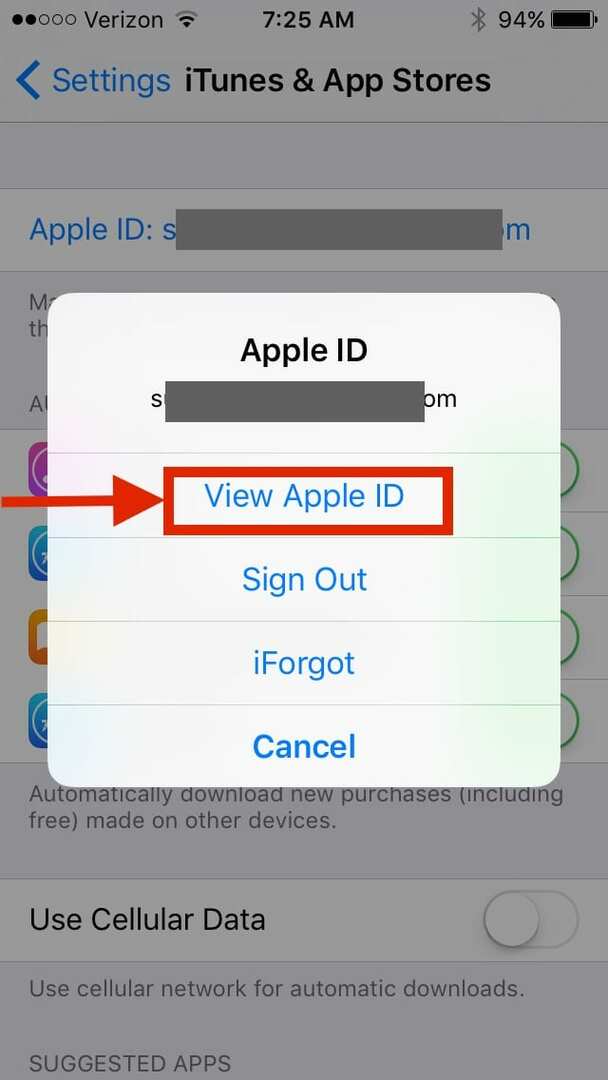
Paso 3. Desplácese hacia abajo para encontrar SUSCRIPCIONES y luego toque Administrar debajo.
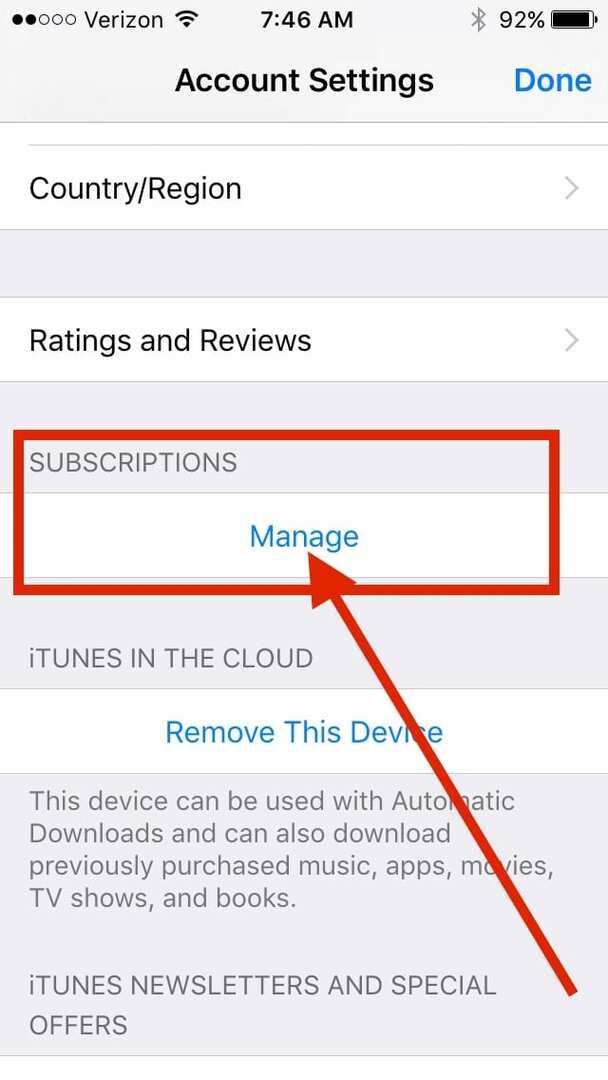
Paso 4. Esto mostrará todas las suscripciones activas que tiene y puede tocar las revistas para las que desea desactivar la configuración de renovación automática.
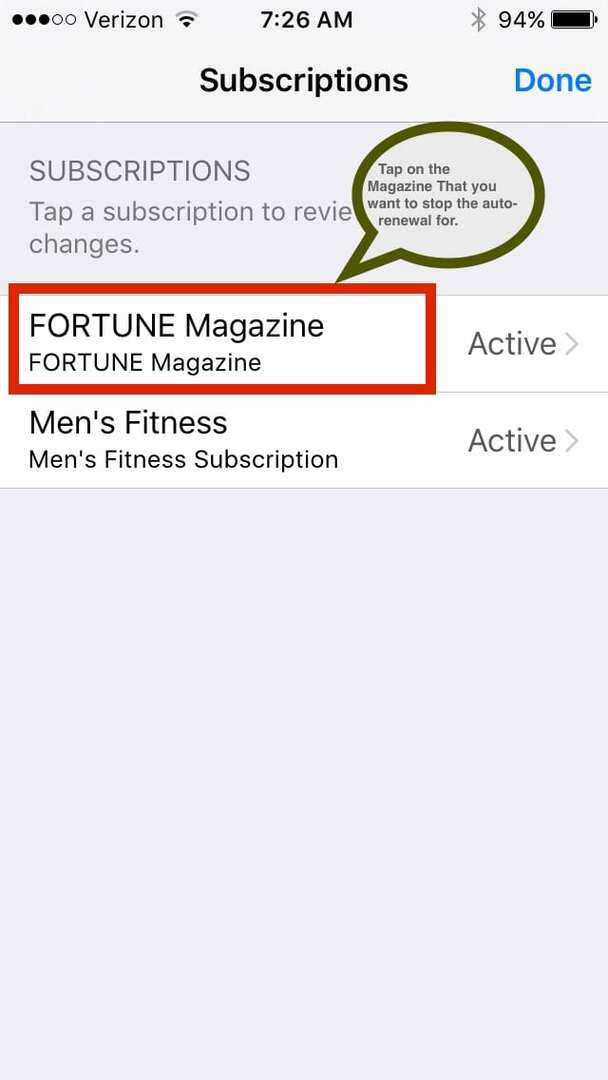
Paso - 5 Desliza la Renovación Automática para apagar y confirma en la siguiente pantalla.
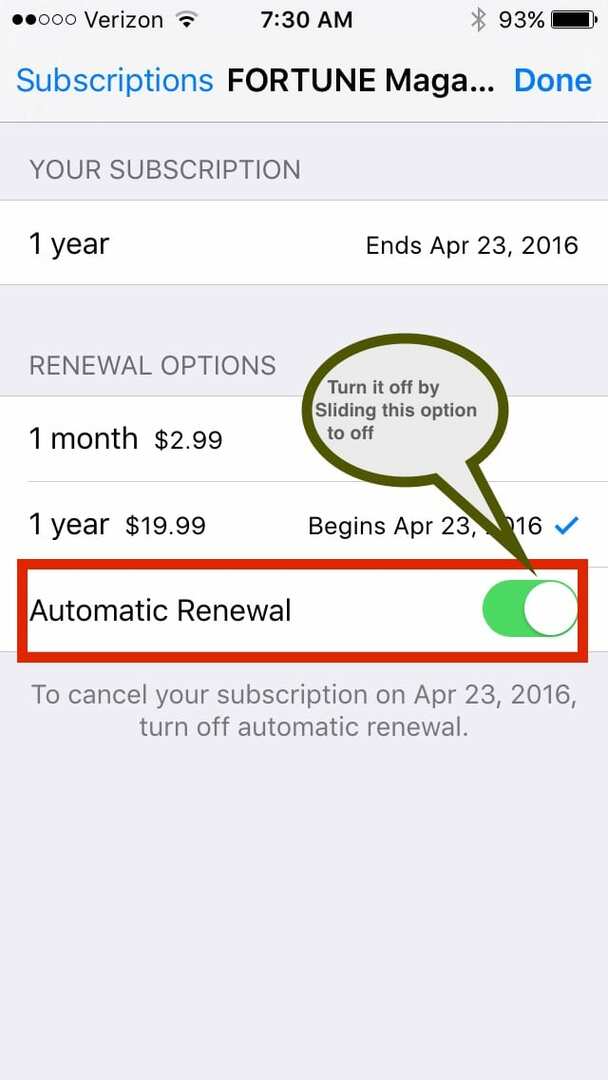
Si está utilizando Mac / Macbook, puede desactivar las opciones de renovación automática yendo a iTunes> Configuración de información de cuenta y administre sus suscripciones allí.
Si no ve una suscripción en iTunes y aún se le está cobrando, asegúrese de haber iniciado sesión con el ID de Apple correcto. También existe la posibilidad de que se haya suscrito directamente con el proveedor y no a través de iTunes. En este caso, deberá ponerse en contacto directamente con el editor de contenido o el desarrollador de la aplicación para cancelar su suscripción.
Contenido
- iOS 12.1.4 / iOS 12.2 Gestionar suscripciones de forma sencilla
- Artículos Relacionados:
iOS 12.1.4 / iOS 12.2 Gestionar suscripciones de forma sencilla
Si está utilizando el nuevo iOS 12.1.4 y superior, puede guardar algunos pasos accediendo directamente a "Administrar suscripciones" a través de la tienda de aplicaciones.
Descubierta por primera vez por Federico Viticci en Macstories, esta es una forma más fácil de acceder directamente a todas sus suscripciones en su iPhone.

Recuerde que su membresía se renovará si no desactiva la renovación automática más de 8 horas antes de la fecha de renovación.
Sabemos que es un consejo básico, pero en el espíritu de la limpieza de primavera, pensé que sería un buen repaso para revise sus suscripciones en el modo de renovación automática y solo conserve las que le encantan y leen regularmente.
Háganos saber a través de los comentarios cualquier otro consejo que tenga para administrar estas suscripciones de forma regular.

Obsesionado con la tecnología desde la llegada temprana de A / UX a Apple, Sudz (SK) es responsable de la dirección editorial de AppleToolBox. Tiene su base en Los Ángeles, CA.
Sudz se especializa en cubrir todo lo relacionado con macOS, habiendo revisado docenas de desarrollos de OS X y macOS a lo largo de los años.
En una vida anterior, Sudz trabajó ayudando a compañías Fortune 100 con sus aspiraciones de transformación empresarial y tecnológica.